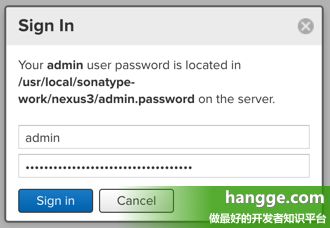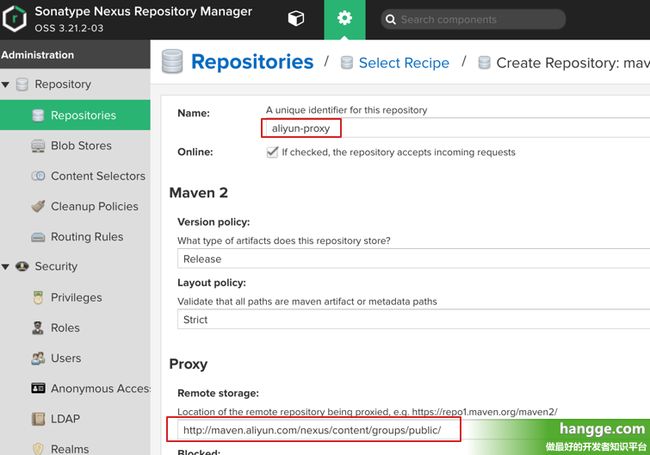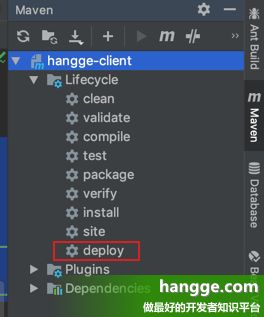使用Nexus搭建Maven私服教程(附:nexus上传、下载教程)
一、基本介绍(Nexus(maven私服))
1,如果没有搭建私服会有什么问题?
- 如果没有私服,我们所需的所有构件都需要通过 Maven 的中央仓库或者第三方的 Maven 仓库下载到本地,而一个团队中的所有人都重复的从 Maven 仓库下载构件无疑加大了仓库的负载和浪费了外网带宽,如果网速慢的话,还会影响项目的进程。
- 另外,很多情况下项目的开发都是在内网进行的,可能根本连接不了 Maven 的中央仓库和第三方的 Maven 仓库。
- 我们开发的公共构件如果需要提供给其它项目使用,也需要搭建私服。
2,搭建私服的优点
Maven 私服的概念就是在本地架设一个 Maven 仓库服务器,在代理远程仓库的同时维护本地仓库。当我们需要下载一些构件(artifact)时,如果本地仓库没有,再去私服下载,私服没有,再去中央仓库下载。这样做会有如下一些优点:
- 减少网络带宽流量
- 加速 Maven 构建
- 部署第三方构件
- 提高稳定性、增强控制
- 降低中央仓库的负载
3,Nexus 介绍
Nexus 是一个专门的 Maven 仓库管理软件,它不仅能搭建 Maven 私服,还具备如下一些优点使其日趋成为最流行的 Maven 仓库管理器:
- 提供了强大的仓库管理功能,构件搜索功能
- 它基于 REST,友好的 UI 是一个 ext.js 的 REST 客户端
- 它占用较少的内存
- 基于简单文件系统而非数据库
我的理解:平时我们用的是阿里的共用maven服务器,但是在公司时,我们需要用到公司自研的jar包,这些jar包是私有的,所以在阿里的共用maven服务器中找不到,虽然我们也可以那个u盘来拷贝公司的私有jar包,但公司人这么多,一个个拷贝就太慢了,可以使用nexus搭建一个公司的私服,只需要连接公司的内网,配置好maven的settings.xml就可以在nexus中下载自己需要的jar包了
二、Nexus 服务的安装(推荐第二种:使用docker方式安装)
Nexus 既可以使用传统的二进制包进行安装,也可以使用 Docker 容器的方式进行安装运行。下面分别介绍这两种方法。
1,使用二进制发行包安装
(1)首先确保系统 JDK 环境,具体安装步骤可以参考我之前写的文章:
- Java - CentOS下JDK的安装教程(及JAVA_HOME配置、以jdk1.8为例)
(2)接着我们访问 Nexus 官网(点击访问),点击“GET REPOSITORY OSS”按钮打开下载页面:
(3)根据环境选择下载相应的版本,比如我这里下载 Linux 版本的安装包。
(4)将下载下来的压缩包上传到服务器(比如 /usr/local 目录下),然后进行解压:
tar -zxf nexus-3.21.2-03-unix.tar.gz
5)解压后会得到两个文件夹:nexus-3.21.2-03(nexus 服务目录)、sonatype-work(私有库目录)
(6)进入 nexus-3.21.2-03 文件夹,其中 etc/nexus-default.properties 文件配置端口(默认为 8081)和 work 目录信息,我们可以按需修改。
cd nexus-3.21.2-03``cat etc/nexus-``default``.properties
(7)然后执行如下命令开放 8081 端口:
firewall-cmd --permanent --add-port=``8081``/tcp``firewall-cmd --reload
(8)最后执行如下命令启动服务即可:
cd bin``./nexus start
2,使用 Docker 镜像进行安装(推荐)
(1)首先执行如下命令下载 Nexus3 镜像:
docker pull sonatype/nexus3
(2)接着执行如下命令,创建宿主机挂载目录:
mkdir` `–vp /usr/local/nexus-data
(3)最后执行如下命令运行 Nexus3 容器即可:
docker run -d --name nexus3 -p 8081:8081 -v /usr/local/nexus-data:/``var``/nexus-data sonatype/nexus3
(4)同样不要忘记执行如下命令开放 8081 端口:
firewall-cmd --permanent --add-port=``8081``/tcp``firewall-cmd --reload
三、Nexus 服务的配置
(1)Nexus 服务启动以后,我们使用浏览器访问 http://IP:8081/,点击右上角登录按钮:
(2)首次登录会提示密码保存在 /usr/local/sonatype-work/nexus3/admin.password 文件中,我们查看服务器上这个文件内容,然后作为密码登录:
(3)登录后会让我们设置新的密码(这里我设置为 123):
(4)登录后的界面如下:
(1)默认仓库说明:
- maven-central:maven 中央库,默认从 https://repo1.maven.org/maven2/ 拉取 jar
- maven-releases:私库发行版 jar,初次安装请将 Deployment policy 设置为 Allow redeploy
- maven-snapshots:私库快照(调试版本)jar
- maven-public:仓库分组,把上面三个仓库组合在一起对外提供服务,在本地 maven 基础配置 settings.xml 或项目 pom.xml 中使用
(2)仓库类型说明:
- group:这是一个仓库聚合的概念,用户仓库地址选择 Group 的地址,即可访问 Group 中配置的,用于方便开发人员自己设定的仓库。maven-public 就是一个 Group 类型的仓库,内部设置了多个仓库,访问顺序取决于配置顺序,3.x 默认为 Releases、Snapshots、Central,当然你也可以自己设置。
- hosted:私有仓库,内部项目的发布仓库,专门用来存储我们自己生成的 jar 文件
- snapshots:本地项目的快照仓库
- releases: 本地项目发布的正式版本
- proxy:代理类型,从远程中央仓库中寻找数据的仓库(可以点击对应的仓库的 Configuration 页签下 Remote Storage 属性的值即被代理的远程仓库的路径),如可配置阿里云 maven 仓库
- central:中央仓库
(5)接下来我们增加一个代理仓库,使用的是阿里云公共仓库。首先点击“Create repository”按钮开始创建一个仓库:
(6)类型选择 maven2(proxy):
(7)配置阿里云地址 http://maven.aliyun.com/nexus/content/groups/public/,name 可以随意填(这里我写 aliyun-proxy),然后点击最下方按钮创建:
(8)阿里云代理仓库创建完毕后,我们编辑 maven-public,将其添加到放入 group 中,并调整优先级,然后保存:
(9)点击 maven-public 条目的 copy 按钮即可拷贝私服地址:
附一:Maven 配置使用私服(下载依赖)
1,基本说明
(1)Maven 配置私服下载有两种方式:
- setting.xml:该文件配置的是全局模式
- pom.xml:该文件的配置的是项目独享模式
注意:若 pom.xml 和 setting.xml 同时配置了,以 pom.xml 为准。
(2)当我们在 maven 使用 maven-public 仓库地址的时候,会按照如下顺序访问:本地仓库 --> 私服 maven-releases --> 私服 maven-snapshots --> 远程阿里云 maven 仓库 --> 远程中央仓库。
2,通过 setting.xml 文件配置
(1)setting.xml 文件配置样例如下。配置后不需要再配置 pom.xml 文件,即可通过私服下载 jar 依赖包。
<mirrors>
<mirror>
<id>maven-publicid>
<name>maven-publicname>
<mirrorOf>*mirrorOf>
<url>http://192.168.60.133:8081/repository/maven-public/url>
mirror>
mirrors>
(2)如果我们并没有搭建私服,属于个人开发,那么也可以直接配置使用阿里 云maven 仓库:
<mirror>
<id>nexus-aliyunid>
<name>Nexus aliyunname>
<mirrorOf>*mirrorOf>
<url>http://maven.aliyun.com/nexus/content/groups/publicurl>
mirror>
3,通过 pom.xml 文件配置
(1)pom.xml 文件配置样例如下。如果我们配置了 pom.xml,则以 pom.xml 为准。
<repositories>
<repository>
<id>maven-nexusid>
<name>maven-nexusname>
<url>http://192.168.60.133:8081/repository/maven-public/url>
<releases>
<enabled>trueenabled>
releases>
<snapshots>
<enabled>trueenabled>
snapshots>
repository>
repositories>
(2)如果没有私服,我们同样也可以配置阿里云 maven 仓库:
<repositories>
<repository>
<id>maven-aliyunid>
<url>http://maven.aliyun.com/nexus/content/groups/public/url>
<releases>
<enabled>trueenabled>
releases>
<snapshots>
<enabled>trueenabled>
<updatePolicy>alwaysupdatePolicy>
<checksumPolicy>failchecksumPolicy>
snapshots>
repository>
repositories>
附二:Maven 配置使用私服(下载插件)
下面是一个使用 pom.xml 配置样例:
<pluginRepositories>
<pluginRepository>
<id>maven-nexusid>
<name>maven-nexusname>
<url>http://10.172.0.201:8081/nexus/repository/maven-public/url>
<releases>
<enabled>trueenabled>
releases>
<snapshots>
<enabled>trueenabled>
snapshots>
pluginRepository>
pluginRepositories>
附三:Maven 配置使用私服(发布依赖)
(1)首先修改 setting.xml 文件,指定 releases 和 snapshots server 的用户名和密码:
<servers>
<server>
<id>releasesid>
<username>adminusername>
<password>123password>
server>
<server>
<id>snapshotsid>
<username>adminusername>
<password>123password>
server>
servers>
(2)接着在项目的 pom.xml 文件中加入 distributionManagement 节点:
注意:repository 里的 id 需要和上一步里的 server id 名称保持一致。
<distributionManagement>
<repository>
<id>releasesid>
<name>Releasesname>
<url>http://192.168.60.133:8081/repository/maven-releases/url>
repository>
<snapshotRepository>
<id>snapshotsid>
<name>Snapshotname>
<url>http://192.168.60.133:8081/repository/maven-snapshots/url>
snapshotRepository>
distributionManagement>
(3)执行 mvn deploy 命令发布:
(4)登录 Nexus,查看对应的仓库已经有相关的依赖包了。
发布到的仓库说明:
- 若项目版本号末尾带有 -SNAPSHOT,则会发布到 snapshots 快照版本仓库
- 若项目版本号末尾带有 -RELEASES 或什么都不带,则会发布到 releases 正式版本仓库